 Titelseite > Software-Tutorial > Safari auf Ihrem iPhone zu langsam? 4 Möglichkeiten, es zu beschleunigen
Titelseite > Software-Tutorial > Safari auf Ihrem iPhone zu langsam? 4 Möglichkeiten, es zu beschleunigen
Safari auf Ihrem iPhone zu langsam? 4 Möglichkeiten, es zu beschleunigen
Wenn Sie bemerken, dass Safari auf Ihrem iPhone langsam läuft, können Sie verschiedene Maßnahmen ergreifen, um es wieder zu beschleunigen. Probieren Sie diese Tipps aus und hoffentlich ist Safari in kürzester Zeit auf Hochtouren.
Überprüfen Sie Ihre Internetgeschwindigkeit
Bevor Sie Safari die Schuld geben, ist es möglicherweise eine gute Idee, Ihre Internetgeschwindigkeit zu überprüfen. Auf diese Weise können Sie sicherstellen, dass Safari das Problem ist, und alles andere ausschließen, bevor Sie fortfahren.
Wenn Sie mit WLAN verbunden sind, öffnen Sie einen anderen Computer oder ein anderes Gerät im selben WLAN-Netzwerk, gehen Sie dann zur Website von Speedtest und überprüfen Sie Ihre Internetgeschwindigkeit. Sie möchten dies nicht auf Ihrem iPhone tun, da Safari-Probleme Ihre Verbindungszeit verlangsamen und zu einem falschen Negativ führen können.
Wenn Ihre Internetgeschwindigkeit hoch ist, dann ist Safari das Problem und es ist an der Zeit, es zu beheben.
1. Schließen Sie alle Ihre Safari-Registerkarten.
Safari kann normalerweise eine große Bandbreite verarbeiten und viele Seiten geöffnet halten. Allerdings verbrauchen einige Websites Safari-Daten. Indem Sie alle aktuell geöffneten Tabs schließen, können Sie überprüfen, ob eine der geöffneten Websites zu viele Daten verbraucht hat.
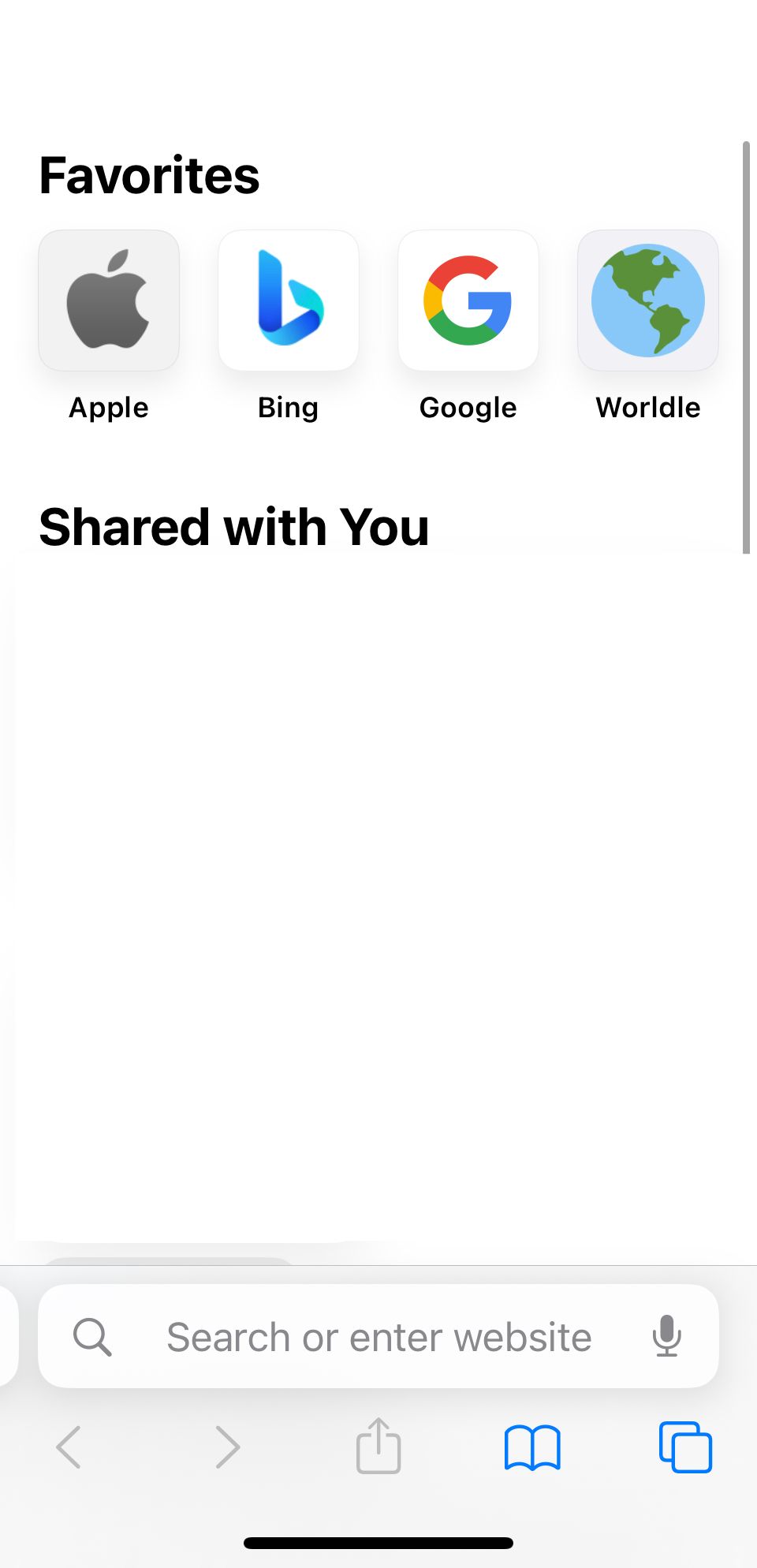
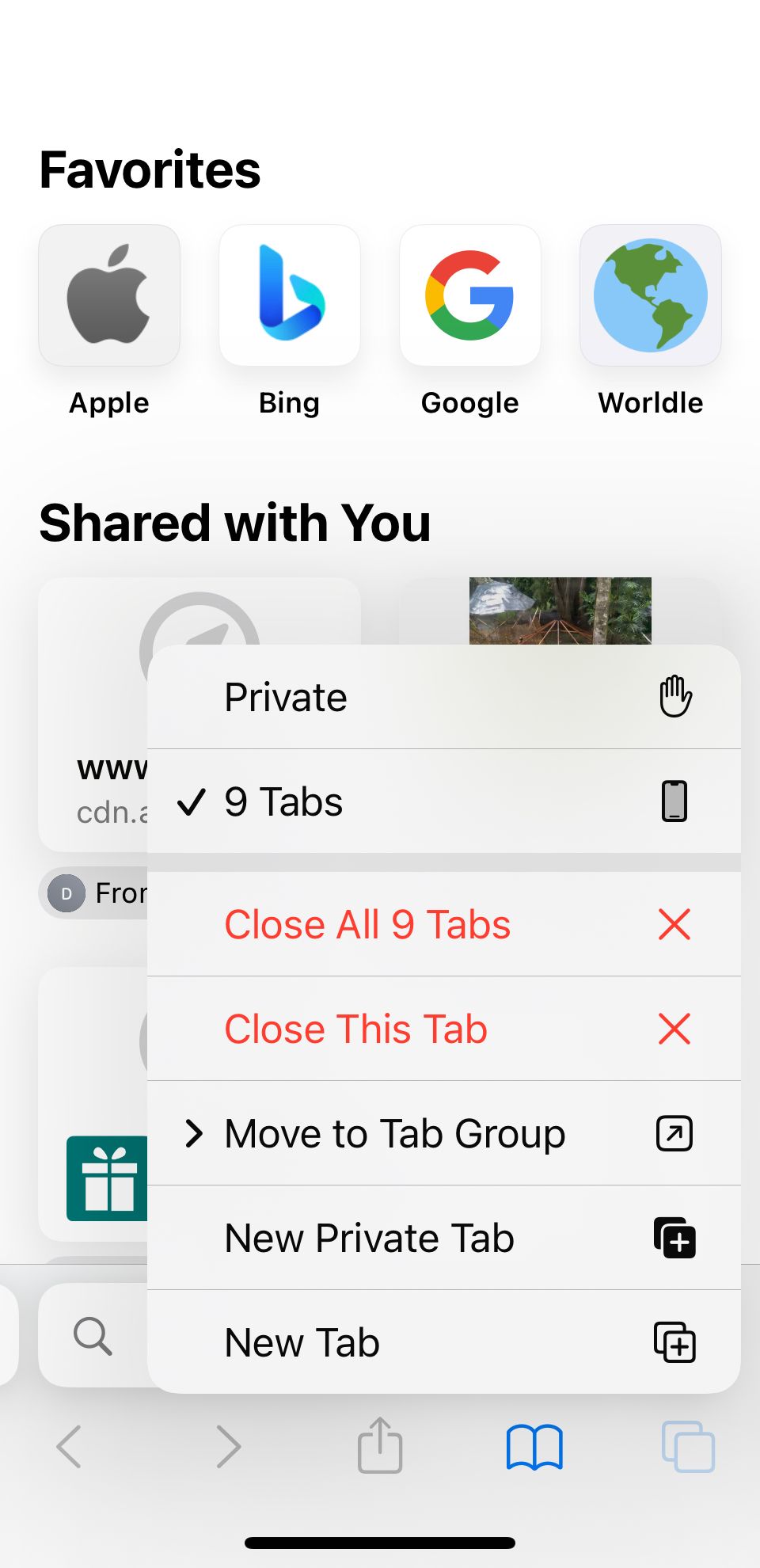
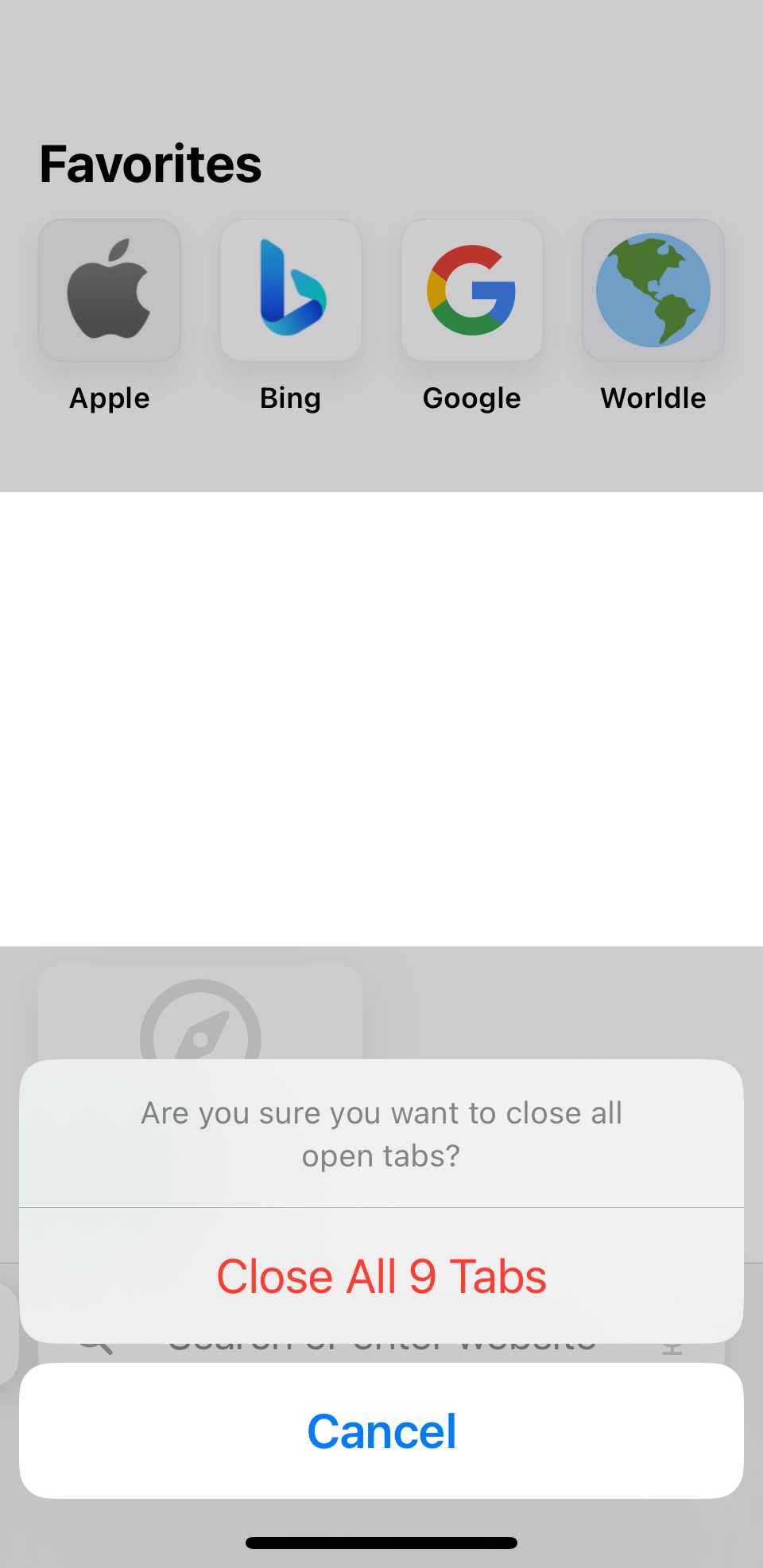
Um alle Tabs in Safari zu schließen, öffnen Sie Safari und halten Sie die Tab-Taste in der unteren rechten Ecke gedrückt. Es erscheint eine Aufforderung, alle Registerkarten zu schließen. Sobald dies angezeigt wird, klicken Sie auf „Alle Tabs schließen“. Probieren Sie Safari dann noch einmal aus.
2. Löschen Sie Ihren Browserverlauf und Ihre Daten
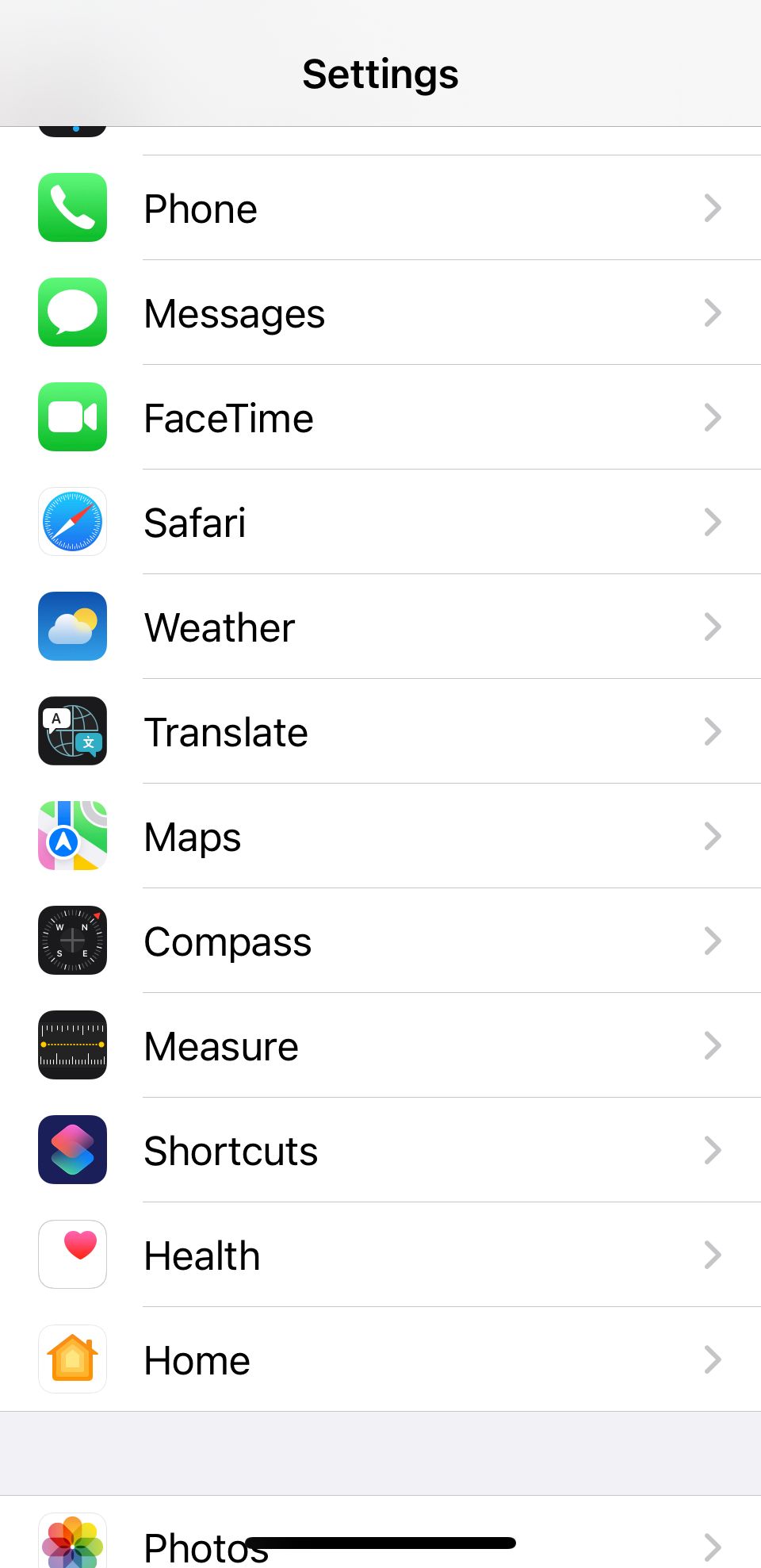
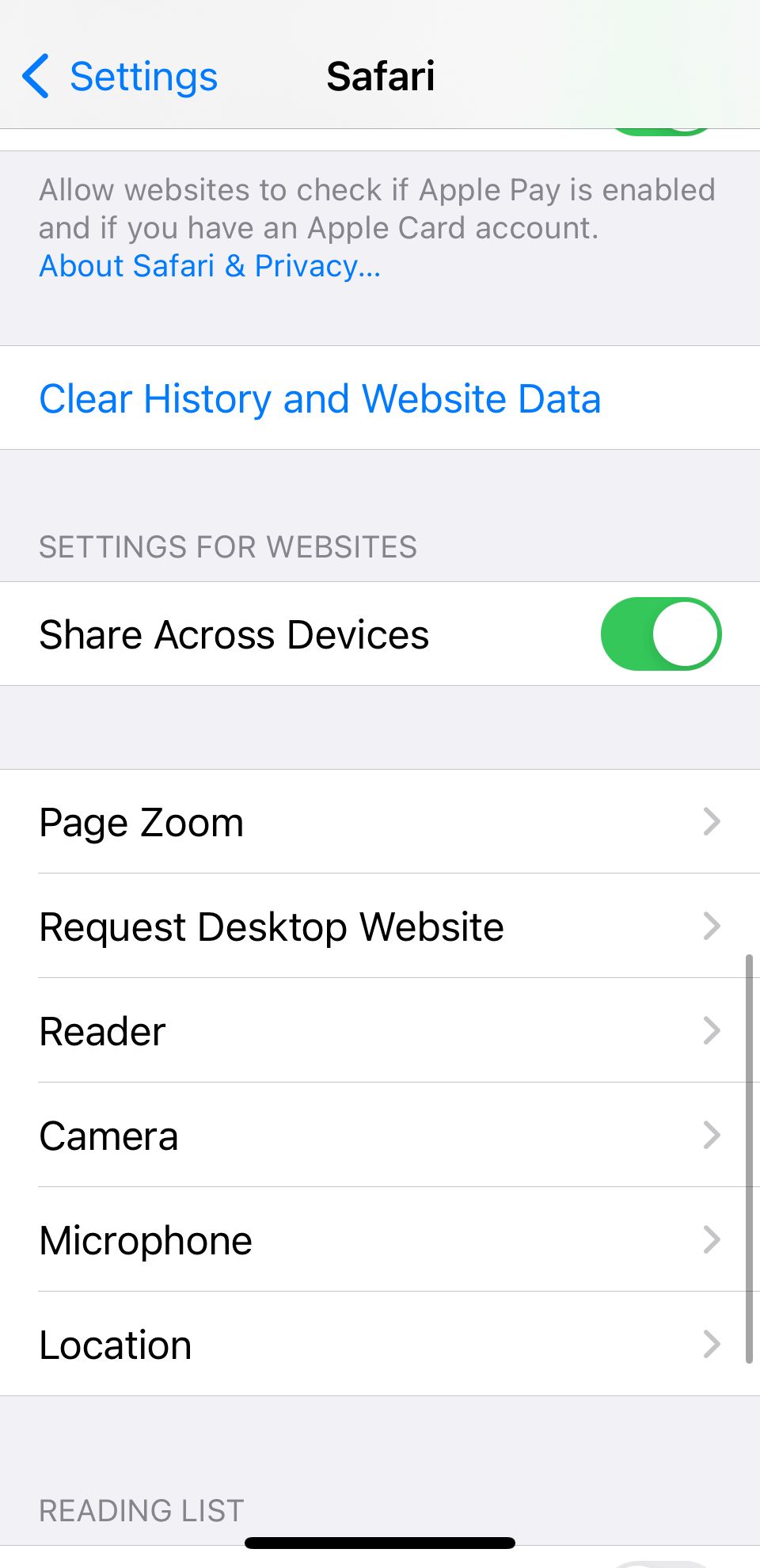
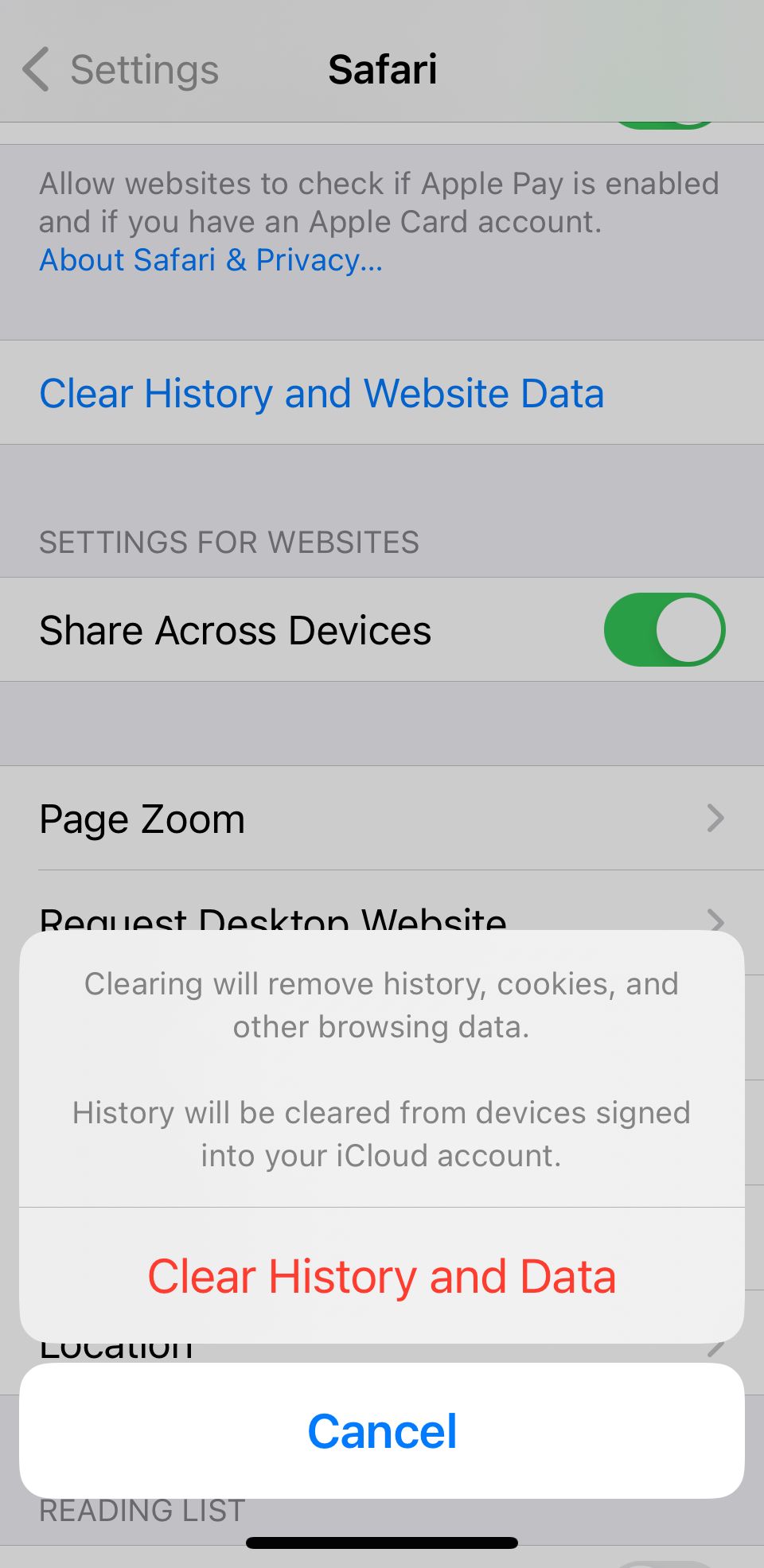
Wenn das Problem durch das Löschen der Tabs nicht behoben wurde, können Sie Safari zurücksetzen und den Cache leeren. es dadurch zu beschleunigen. Um Safari zu löschen, gehen Sie zu Einstellungen > Safari > Verlauf und Daten löschen.
Sobald Sie dies getan haben, starten Sie Safari neu und prüfen Sie, ob die Seiten schnell genug geladen werden. Wenn es eine Weile schneller geht, aber wieder langsamer wird, fahren Sie mit dem nächsten Tipp fort.
3. Überprüfen Sie den Speicher Ihres iPhones
Wenn der Speicher Ihres iPhones fast voll ist, bedeutet das, dass er nicht mehr viel verarbeiten kann. Safari nutzt wie die meisten Apps den Gerätespeicher, um Daten aus der App zu speichern. Und zu wenig Speicherplatz bedeutet, dass Safari nicht über genügend Arbeitsspeicher verfügt, um zu funktionieren.
Aus diesem Grund finden einige Benutzer Safari vorübergehend schneller, nachdem sie ihren Browserverlauf und ihre Daten gelöscht haben. Einige Benutzer haben jedoch möglicherweise so viel Speicher verbraucht, dass Safari möglicherweise nicht einmal schneller wird, wenn Sie den Cache leeren.
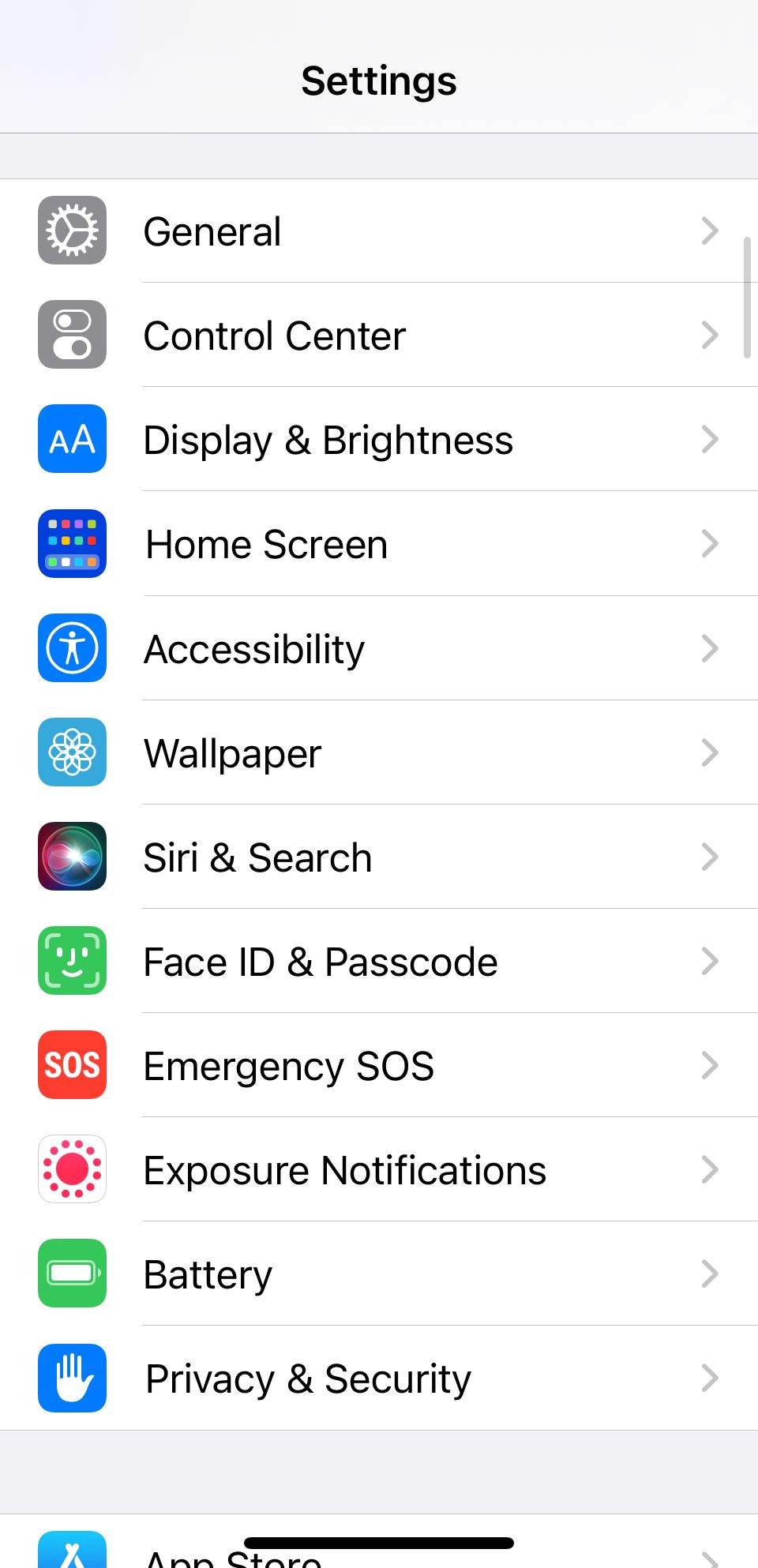
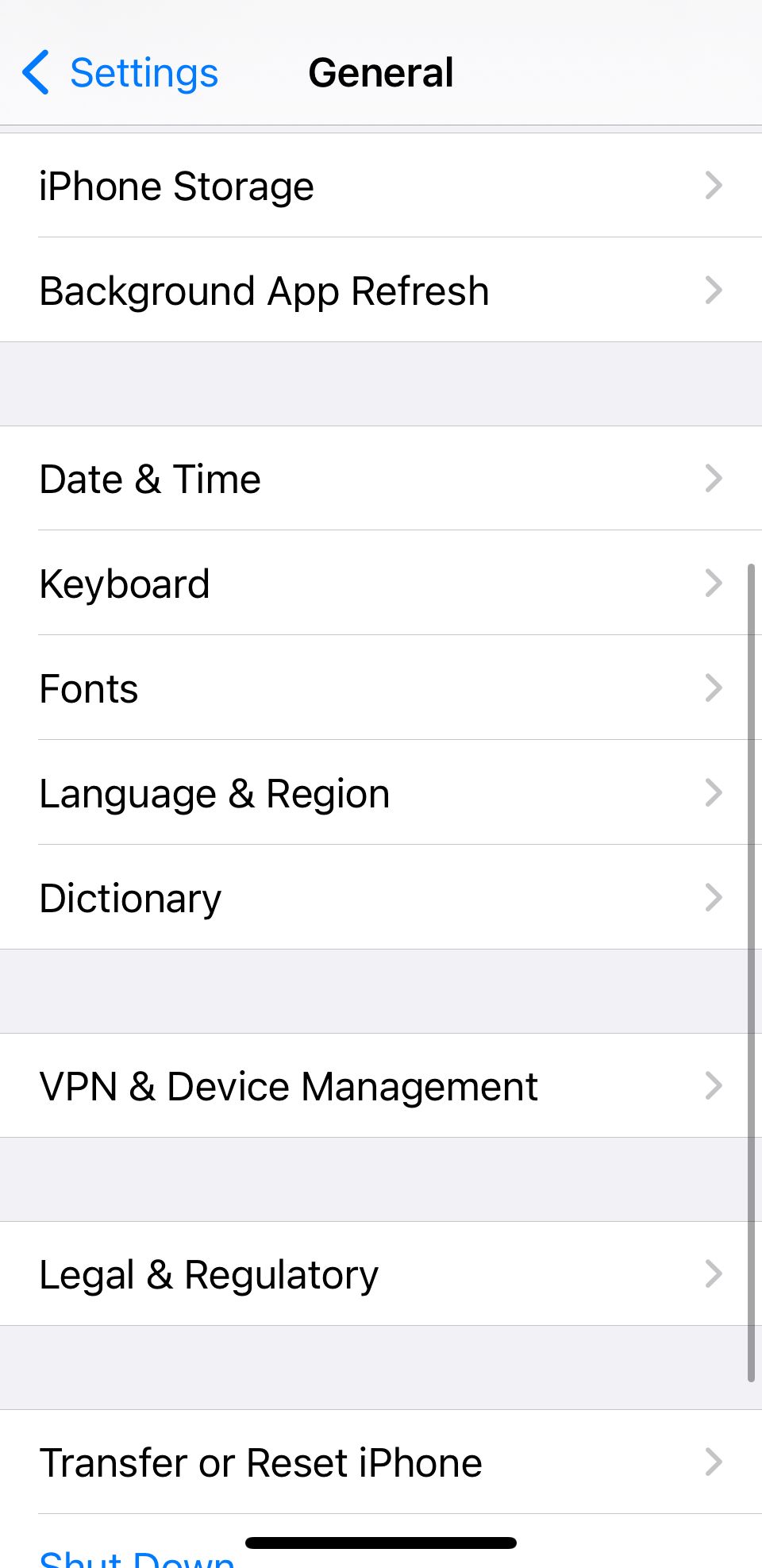
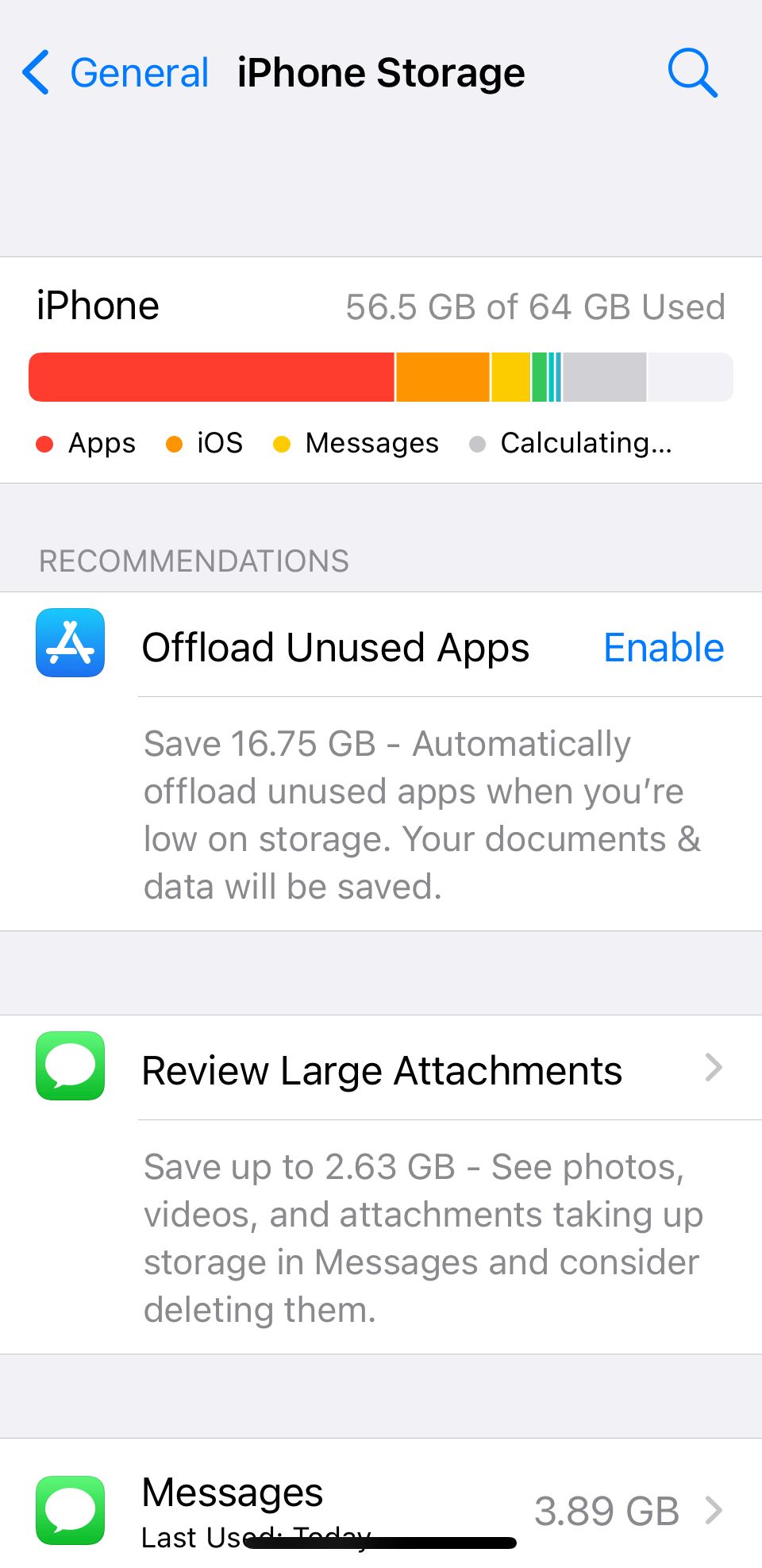
Glücklicherweise lässt sich leicht überprüfen, ob es sich hierbei um ein Problem handelt. Sie müssen lediglich zu „Einstellungen“ > „Allgemein“ > „Speicher“ gehen und sehen, wie viel Speicherplatz Ihr iPhone verbraucht hat. Und wenn es fast voll ist, müssen Sie möglicherweise einige große Dateien löschen.
Wenn Sie jedoch keine wertvollen Daten verlieren möchten, sollten Sie sich für einen kostenpflichtigen iCloud-Plan anmelden.
4. Netzwerkeinstellungen zurücksetzen
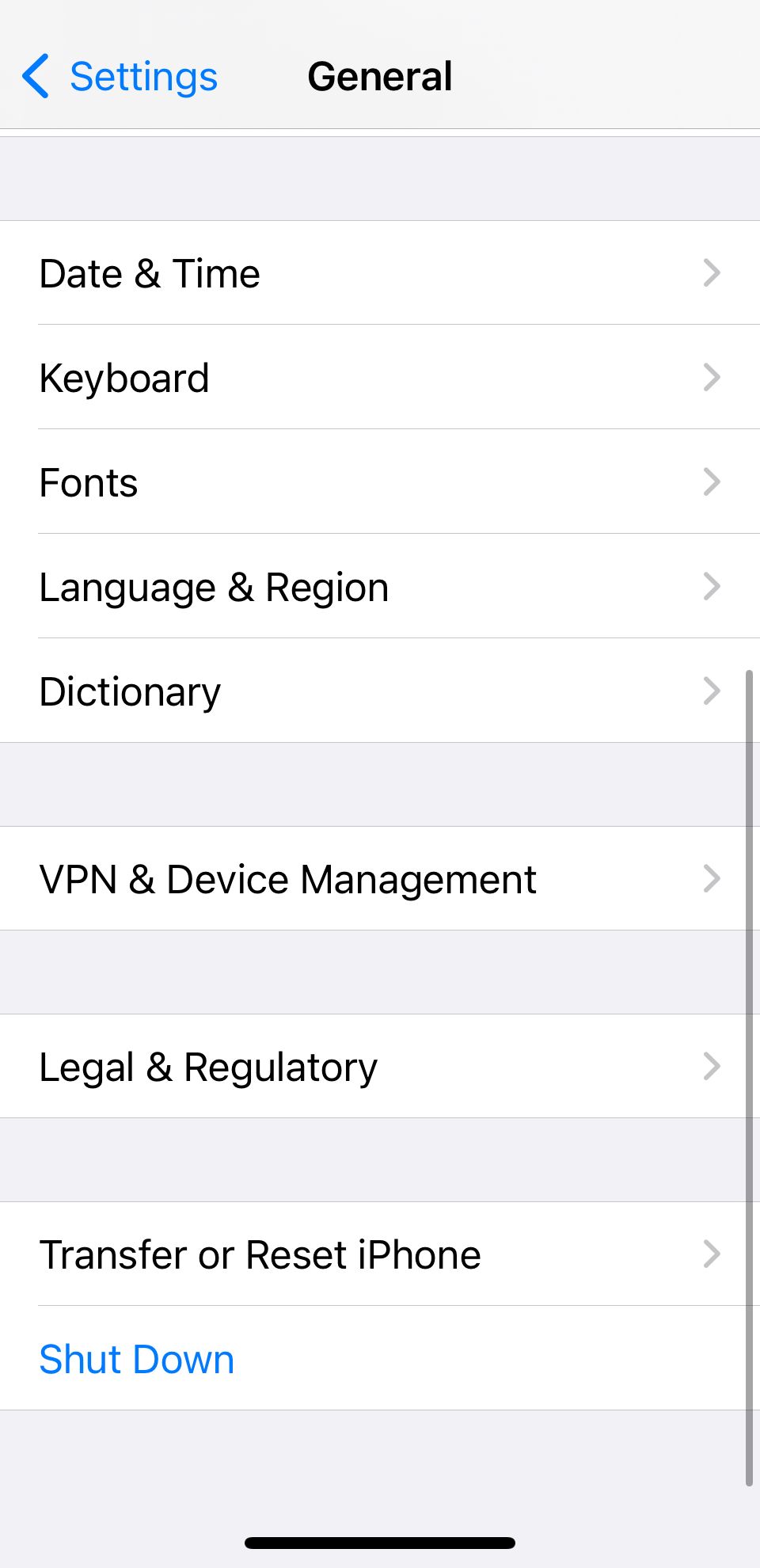
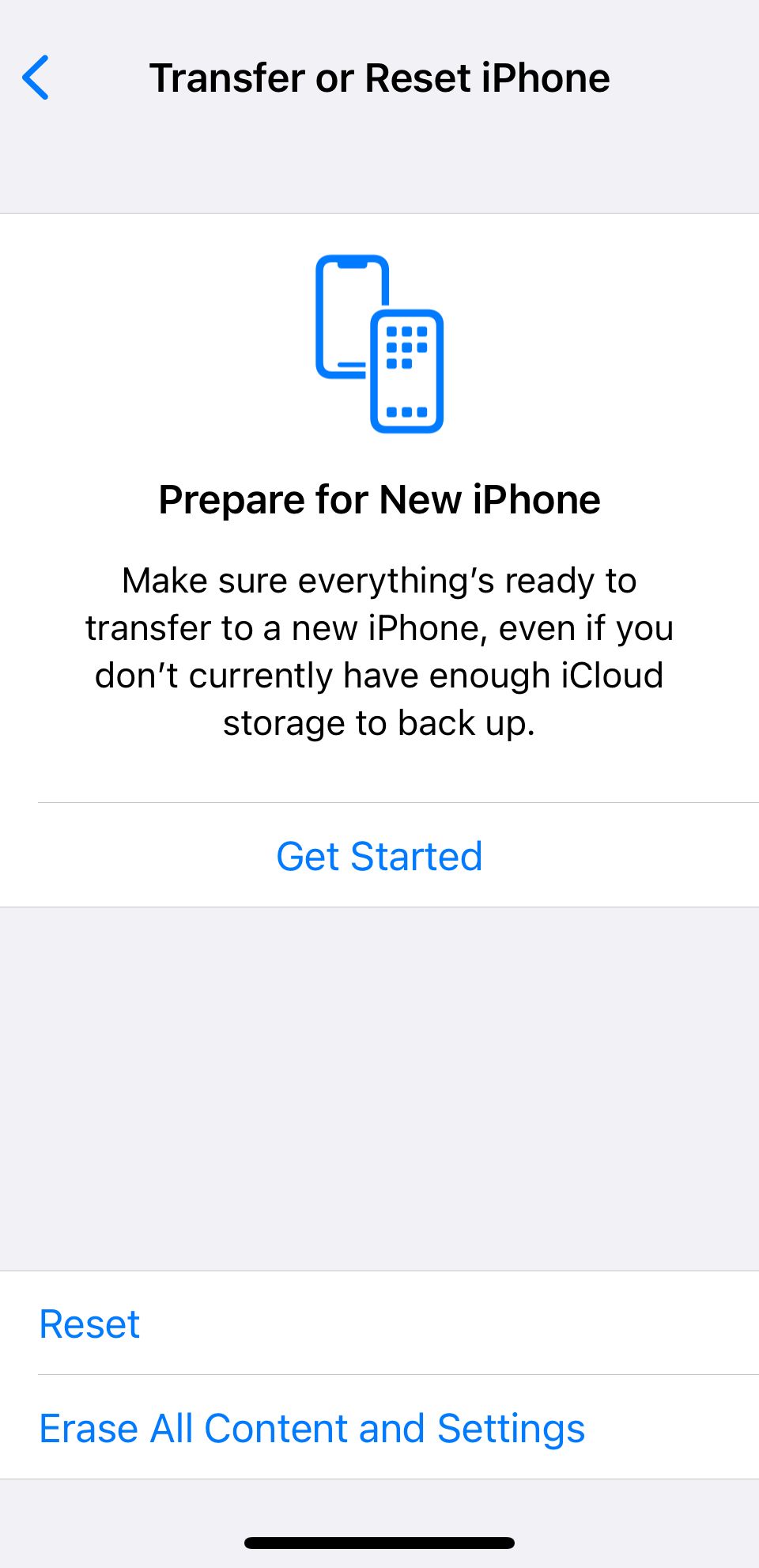
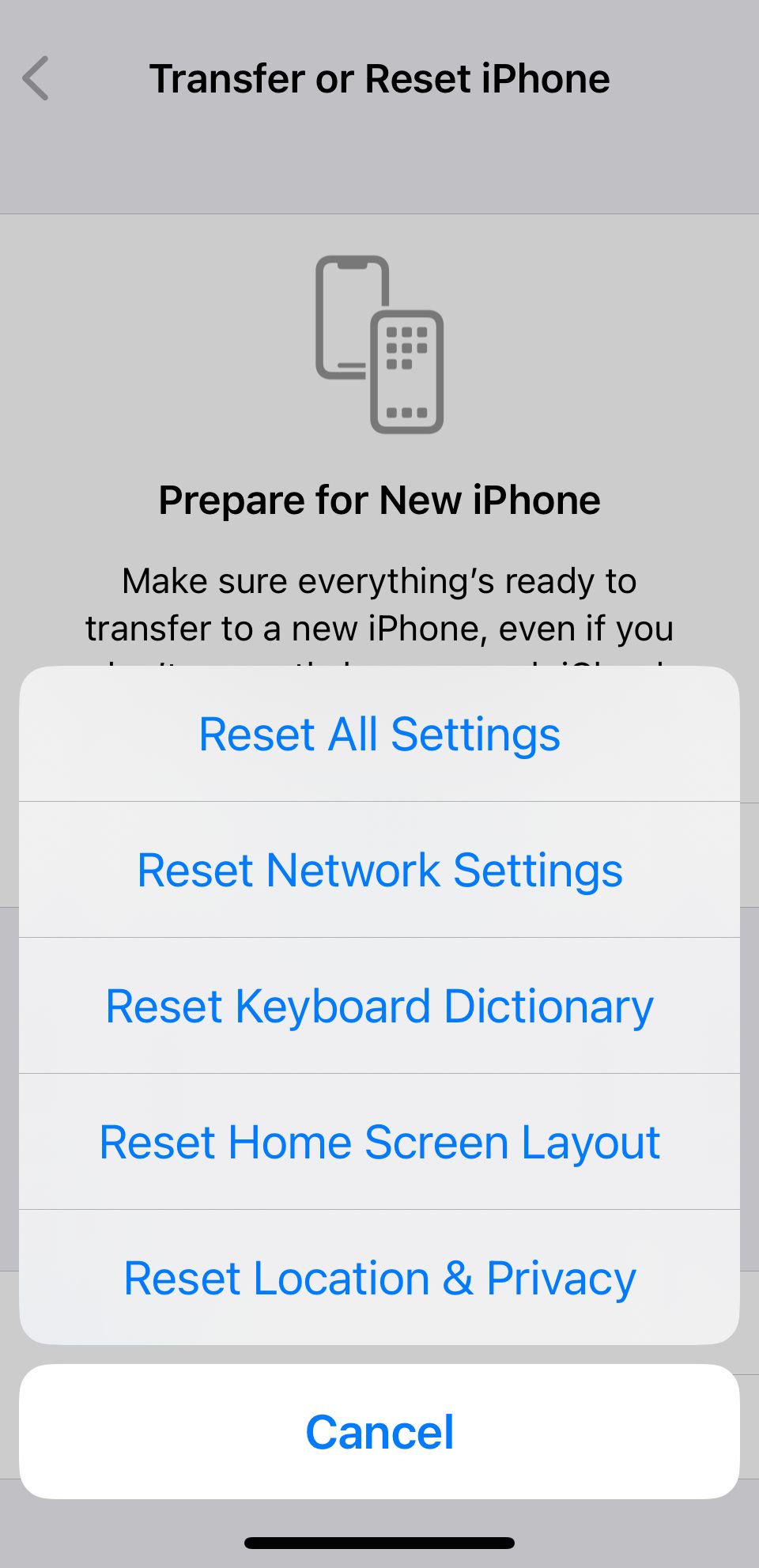
Wenn alles andere fehlschlägt, können Sie die Netzwerkeinstellungen Ihres iPhones zurücksetzen. Dadurch werden alle netzwerkbezogenen Verbindungen auf Ihrem iPhone zurückgesetzt, wodurch Safari hoffentlich schneller wird. Gehen Sie dazu zu Einstellungen > Allgemein > iPhone übertragen oder zurücksetzen > Zurücksetzen > Netzwerkeinstellungen zurücksetzen.
Sobald Sie dies getan haben, müssen Sie Ihre Netzwerkverbindungen erneut einrichten. Das bedeutet, dass Sie Ihre WLAN-Passwörter erneut eingeben müssen. Es kann jedoch viele Fehler beheben, sodass es einen Versuch wert ist, wenn alles andere fehlschlägt. Als letzten Ausweg können Sie Ihr iPhone auch auf die Werkseinstellungen zurücksetzen.
Nahtloses Durchsuchen in Safari
Safari ist auf allen Apple-Geräten vorinstalliert, einschließlich iPhone, iPad und Mac. Und da es sich um den nativen Browser handelt, funktioniert er nahtlos auf allen Ihren Apps und Apple-Geräten.
Auch wenn der Wechsel zu einem Browser eines Drittanbieters wie Chrome verlockend erscheinen mag, wenn Safari langsam ist oder sich verzögert, verpassen Sie ein nahtloses Erlebnis. Es lohnt sich also, sich die Zeit zu nehmen, das jeweilige Problem zu beheben.
-
 So löschen Sie Ihre Daten von einer Person -SuchseiteDieser Artikel wurde zuletzt am 24. Februar 2025 aktualisiert. Viele Menschen wissen nicht, dass eine erhebliche Menge ihrer persönlichen Date...Software-Tutorial Gepostet am 2025-04-21
So löschen Sie Ihre Daten von einer Person -SuchseiteDieser Artikel wurde zuletzt am 24. Februar 2025 aktualisiert. Viele Menschen wissen nicht, dass eine erhebliche Menge ihrer persönlichen Date...Software-Tutorial Gepostet am 2025-04-21 -
 So verschleiern Sie ein iPad als LaptopIn diesem aktualisierten Artikel (ursprünglich veröffentlicht am 31. Oktober 2019) wird untersucht, wie Sie Ihr iPad mit iPados 16 Beta -Funktionen i...Software-Tutorial Gepostet am 2025-04-21
So verschleiern Sie ein iPad als LaptopIn diesem aktualisierten Artikel (ursprünglich veröffentlicht am 31. Oktober 2019) wird untersucht, wie Sie Ihr iPad mit iPados 16 Beta -Funktionen i...Software-Tutorial Gepostet am 2025-04-21 -
 Wie reinige ich Mac -Mailbox -Cache? Wie lösche ich es auf Mac?In diesem Leitfaden wird erläutert, wie Sie den Mail -Cache auf Ihrem Mac löschen und allgemeine Probleme wie langsame Leistung und E -Mail -Ladeprob...Software-Tutorial Gepostet am 2025-04-21
Wie reinige ich Mac -Mailbox -Cache? Wie lösche ich es auf Mac?In diesem Leitfaden wird erläutert, wie Sie den Mail -Cache auf Ihrem Mac löschen und allgemeine Probleme wie langsame Leistung und E -Mail -Ladeprob...Software-Tutorial Gepostet am 2025-04-21 -
 So priorisieren Sie die Zuweisung von WLAN auf die am dringendsten benötigten Gerätemoderne Häuser haben normalerweise mehrere Geräte, die gleichzeitig mit Wi-Fi-Zugangsnetzwerken verbunden sind, was häufig zu Bandbreiten-Dichthei...Software-Tutorial Gepostet am 2025-04-19
So priorisieren Sie die Zuweisung von WLAN auf die am dringendsten benötigten Gerätemoderne Häuser haben normalerweise mehrere Geräte, die gleichzeitig mit Wi-Fi-Zugangsnetzwerken verbunden sind, was häufig zu Bandbreiten-Dichthei...Software-Tutorial Gepostet am 2025-04-19 -
 McAfee Antivirus Software Review: Ist es genug? 【Funktion, Preis】McAfee: Ein erfahrener Antivirus, aber ist es das Beste für Macs? McAfee, ein langjähriger und seriöser Name in Cybersicherheit, bietet eine robust...Software-Tutorial Gepostet am 2025-04-19
McAfee Antivirus Software Review: Ist es genug? 【Funktion, Preis】McAfee: Ein erfahrener Antivirus, aber ist es das Beste für Macs? McAfee, ein langjähriger und seriöser Name in Cybersicherheit, bietet eine robust...Software-Tutorial Gepostet am 2025-04-19 -
 OnePlus Watch 3 wird aufgrund lustiger Probleme auf April verschobenNachdem die lang erwartete OnePlus Watch 3 SmartWatch veröffentlicht wurde, kann der Kaufplan eine leichte Anpassung erfordern. Ein lächerliches P...Software-Tutorial Gepostet am 2025-04-19
OnePlus Watch 3 wird aufgrund lustiger Probleme auf April verschobenNachdem die lang erwartete OnePlus Watch 3 SmartWatch veröffentlicht wurde, kann der Kaufplan eine leichte Anpassung erfordern. Ein lächerliches P...Software-Tutorial Gepostet am 2025-04-19 -
 Tipps, um die Tap -Funktion auf der Rückseite Ihres iPhone optimal zu nutzenIm Laufe der Jahre hat Apple eine große Anzahl von Tools entwickelt, um iPhones bequemer zu gestalten. Obwohl die Funktion "zurück -zurück&qu...Software-Tutorial Gepostet am 2025-04-18
Tipps, um die Tap -Funktion auf der Rückseite Ihres iPhone optimal zu nutzenIm Laufe der Jahre hat Apple eine große Anzahl von Tools entwickelt, um iPhones bequemer zu gestalten. Obwohl die Funktion "zurück -zurück&qu...Software-Tutorial Gepostet am 2025-04-18 -
 Erhalten Sie schnell Windows 11 24H2 -Updates, überspringen Sie die wartende WarteschlangeIm umfassenden Leitfaden führt Sie in Minitool mithilfe von Gruppenrichtlinien und Registrierung die Windows 11 24H2 -Wartezeile um. Aktivieren Sie M...Software-Tutorial Gepostet am 2025-04-18
Erhalten Sie schnell Windows 11 24H2 -Updates, überspringen Sie die wartende WarteschlangeIm umfassenden Leitfaden führt Sie in Minitool mithilfe von Gruppenrichtlinien und Registrierung die Windows 11 24H2 -Wartezeile um. Aktivieren Sie M...Software-Tutorial Gepostet am 2025-04-18 -
 Tipps für die Verwendung von Mobiltelefon -Hotspots: So vermeiden Sie den Anstieg des DatenverkehrsIhr Telefon als Hotspot für Ihren Laptop unterwegs ist bequem, aber Laptops sind Datenschweine. Im Gegensatz zu Telefonen, die Wi-Fi für Aufgaben wie...Software-Tutorial Gepostet am 2025-04-18
Tipps für die Verwendung von Mobiltelefon -Hotspots: So vermeiden Sie den Anstieg des DatenverkehrsIhr Telefon als Hotspot für Ihren Laptop unterwegs ist bequem, aber Laptops sind Datenschweine. Im Gegensatz zu Telefonen, die Wi-Fi für Aufgaben wie...Software-Tutorial Gepostet am 2025-04-18 -
 Welches ist besser im Vergleich zu iPhone und Android?wählen Sie zwischen iOS und Android: ein detaillierter Vergleich Der Mobiltelefonmarkt wird von zwei Hauptakteuren dominiert: iOS und Android. Bei...Software-Tutorial Gepostet am 2025-04-17
Welches ist besser im Vergleich zu iPhone und Android?wählen Sie zwischen iOS und Android: ein detaillierter Vergleich Der Mobiltelefonmarkt wird von zwei Hauptakteuren dominiert: iOS und Android. Bei...Software-Tutorial Gepostet am 2025-04-17 -
 Safari verlangsamt sich auf Mac? Das Geheimnis, um Safari zu beschleunigen!Safari Browser läuft langsam? Ein Muss zur Beschleunigung für Mac-Benutzer! safari ist einer der schnellsten Browser auf Mac, aber es ist auch nich...Software-Tutorial Gepostet am 2025-04-17
Safari verlangsamt sich auf Mac? Das Geheimnis, um Safari zu beschleunigen!Safari Browser läuft langsam? Ein Muss zur Beschleunigung für Mac-Benutzer! safari ist einer der schnellsten Browser auf Mac, aber es ist auch nich...Software-Tutorial Gepostet am 2025-04-17 -
 Ich dachte, ich würde niemals eine Brieftasche brauchen, bis dies passierteSie sind in einem schönen Restaurant mit Ihrem Geliebten; Vielleicht genießen Sie beide ein schönes Steak. Nach einer Weile heben Sie Ihre Hand und f...Software-Tutorial Gepostet am 2025-04-17
Ich dachte, ich würde niemals eine Brieftasche brauchen, bis dies passierteSie sind in einem schönen Restaurant mit Ihrem Geliebten; Vielleicht genießen Sie beide ein schönes Steak. Nach einer Weile heben Sie Ihre Hand und f...Software-Tutorial Gepostet am 2025-04-17 -
 Vergleich zwischen McAfee und Mackeeper: Welches ist besser? Wie wählen Sie Antivirensoftware?Die richtige Cybersecurity -Lösung für Ihren Mac kann schwierig sein. Dieser Vergleich von McAfee und Mackeeper hilft Ihnen, sich zwischen einer eta...Software-Tutorial Gepostet am 2025-04-17
Vergleich zwischen McAfee und Mackeeper: Welches ist besser? Wie wählen Sie Antivirensoftware?Die richtige Cybersecurity -Lösung für Ihren Mac kann schwierig sein. Dieser Vergleich von McAfee und Mackeeper hilft Ihnen, sich zwischen einer eta...Software-Tutorial Gepostet am 2025-04-17 -
 7 Sicherheitskommunikations -Apps, die Sie verwenden solltenDie Auswahl einer Messaging -App läuft häufig auf das hinaus, was Ihre Kontakte verwenden, und übersehen einen entscheidenden Faktor: Sicherheit. Wi...Software-Tutorial Gepostet am 2025-04-17
7 Sicherheitskommunikations -Apps, die Sie verwenden solltenDie Auswahl einer Messaging -App läuft häufig auf das hinaus, was Ihre Kontakte verwenden, und übersehen einen entscheidenden Faktor: Sicherheit. Wi...Software-Tutorial Gepostet am 2025-04-17 -
 Der ultimative Leitfaden zum Beschriften einer WebsiteBeyond Static: Anmerkende Webseiten mühelos Das Web sollte keine statische Erfahrung sein. Mit den richtigen Tools können Sie sich aktiv mit Webs...Software-Tutorial Gepostet am 2025-04-17
Der ultimative Leitfaden zum Beschriften einer WebsiteBeyond Static: Anmerkende Webseiten mühelos Das Web sollte keine statische Erfahrung sein. Mit den richtigen Tools können Sie sich aktiv mit Webs...Software-Tutorial Gepostet am 2025-04-17
Chinesisch lernen
- 1 Wie sagt man „gehen“ auf Chinesisch? 走路 Chinesische Aussprache, 走路 Chinesisch lernen
- 2 Wie sagt man auf Chinesisch „Flugzeug nehmen“? 坐飞机 Chinesische Aussprache, 坐飞机 Chinesisch lernen
- 3 Wie sagt man auf Chinesisch „einen Zug nehmen“? 坐火车 Chinesische Aussprache, 坐火车 Chinesisch lernen
- 4 Wie sagt man auf Chinesisch „Bus nehmen“? 坐车 Chinesische Aussprache, 坐车 Chinesisch lernen
- 5 Wie sagt man „Fahren“ auf Chinesisch? 开车 Chinesische Aussprache, 开车 Chinesisch lernen
- 6 Wie sagt man Schwimmen auf Chinesisch? 游泳 Chinesische Aussprache, 游泳 Chinesisch lernen
- 7 Wie sagt man auf Chinesisch „Fahrrad fahren“? 骑自行车 Chinesische Aussprache, 骑自行车 Chinesisch lernen
- 8 Wie sagt man auf Chinesisch Hallo? 你好Chinesische Aussprache, 你好Chinesisch lernen
- 9 Wie sagt man „Danke“ auf Chinesisch? 谢谢Chinesische Aussprache, 谢谢Chinesisch lernen
- 10 How to say goodbye in Chinese? 再见Chinese pronunciation, 再见Chinese learning
























